怎么添加现有的.pvm文件来新建虚拟机
来源:网络收集 点击: 时间:2024-07-22【导读】:
Parallels Desktop这款Mac虚拟机软件可以说是相当受欢迎的,这个和它的丰富的功能也是离不开的,就如在新建虚拟机中有个添加现有虚拟机的功能。今天就为大家介绍一下怎么添加现有的虚拟机安装Windows7虚拟机。工具/原料moreparallels desktopWindows7.pvm方法/步骤1/6分步阅读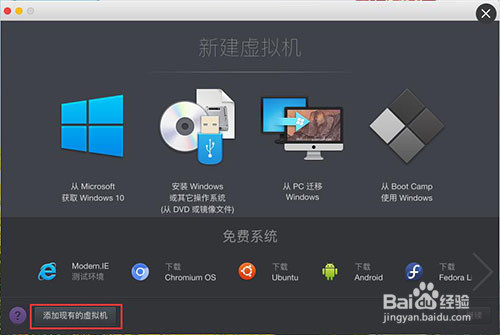 2/6
2/6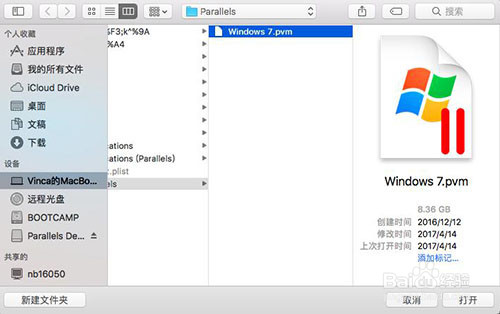 3/6
3/6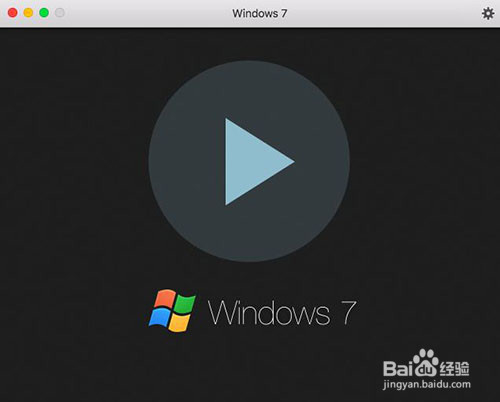 4/6
4/6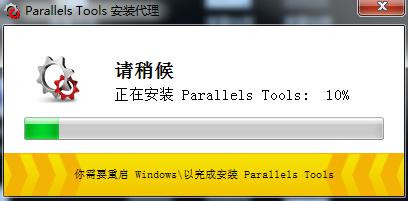 5/6
5/6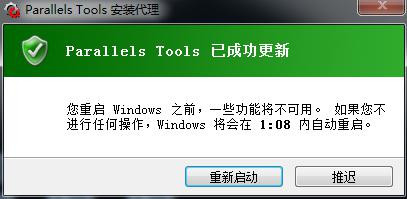 6/6
6/6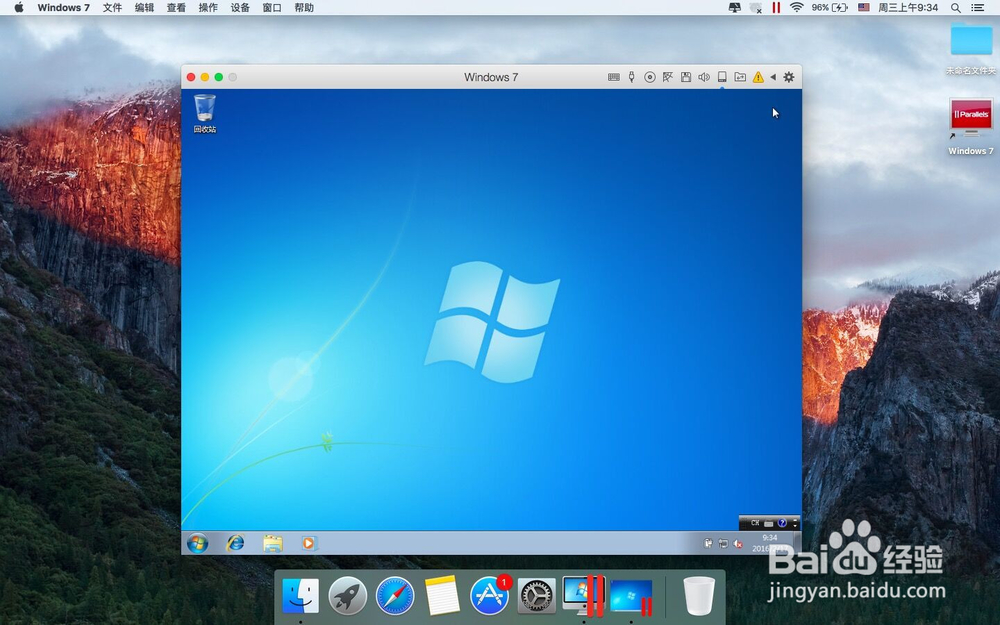 注意事项
注意事项
1、打开pd,选择新建虚拟机,然后点击“添加现有的虚拟机”进行Mac装虚拟机操作;
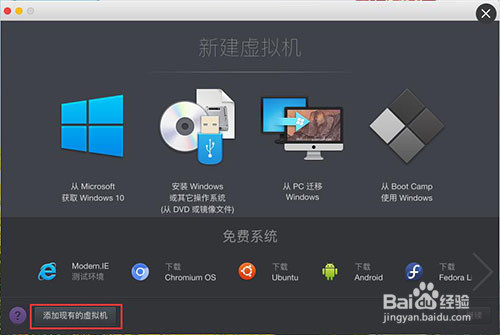 2/6
2/62、在出现的对话框中选择“Parallels”中的“Windows7.pvm”,然后点击“打开”;
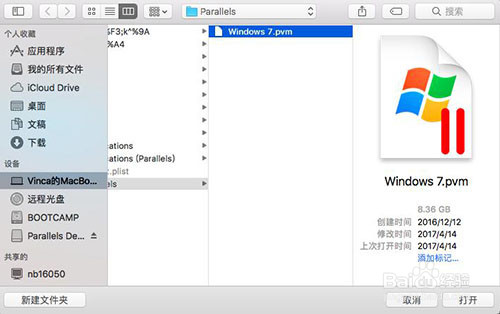 3/6
3/63、接下来就会出现下图所示的界面,点击一下中间的播放按钮,然后Windows7就启动了;
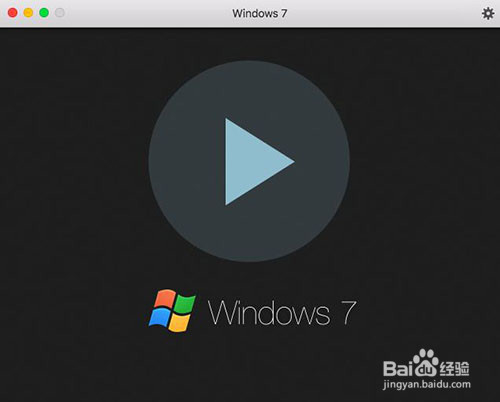 4/6
4/64、在Windows启动之后会自动安装更新Parallels Tools,这个可以实现mac和Windows之间功能集成,灵活使用鼠标,更方便操作;
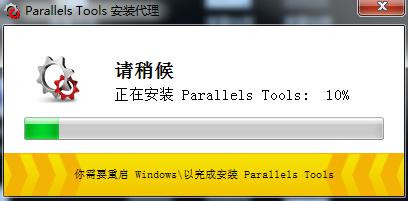 5/6
5/65、等到Parallels Tools安装好之后,Windows会重新启动,因为如果不重启Windows,有一些功能将不可用,我们只要点击“重新启动”就可以了;
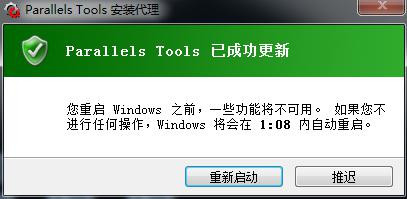 6/6
6/66、接下来Windows7启动完成之后我们就可以使用这个虚拟机了。
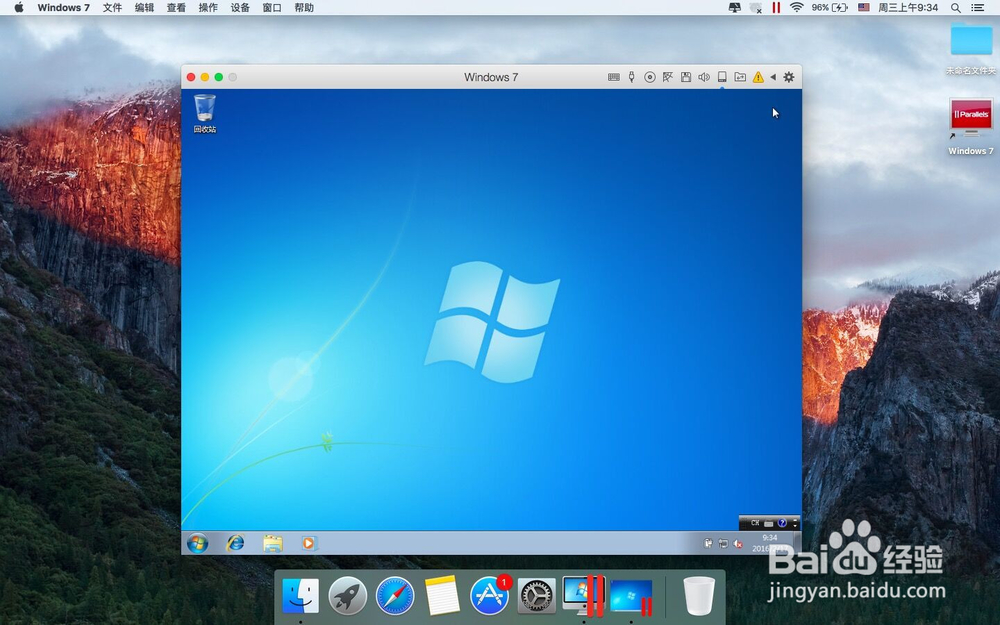 注意事项
注意事项我们有时候会因为各种各样的原因需要删除已经安装好的虚拟机,然后在“你想要保留“Windows 7”文件或移动到废纸篓吗”中会有个“保留文件”的按钮,只要我们点击了这个按钮,那么就会保留“Windows7.pvm”这个文件了。
版权声明:
1、本文系转载,版权归原作者所有,旨在传递信息,不代表看本站的观点和立场。
2、本站仅提供信息发布平台,不承担相关法律责任。
3、若侵犯您的版权或隐私,请联系本站管理员删除。
4、文章链接:http://www.1haoku.cn/art_991364.html
上一篇:蛋仔派对如何出示二维码
下一篇:联想模拟器如何开启显存优化
 订阅
订阅